Apple udgivet iOS 11 den 19. september 2017. Du kan opgradere ved at trykke på "Installer nu", når der vises en opdateringsmeddelelse, men du kan opdatere din iPhone eller iPad til iOS 11

iOS 11 er tilgængelig til iPhone 7 Plus, iPhone 7, iPhone 6s, iPhone 6s Plus, iPhone 6, iPhone 6 Plus, iPhone SE og iPhone 5s. Den er også tilgængelig til iPad Pro (alle), iPad (5. generation), iPad Air 2, iPad Air, iPad mini 4, iPad mini 3, iPad mini 2 og iPod touch (6. generation). One: Opdater trådløst fra din enhed
Først skal du sikre dig, at du har tilstrækkelig strøm til at opdatere. Du skal bruge mindst 50% batteri på din enhed for at starte opdateringen, selvom Apple anbefaler, at du tilslutter enheden til et stikkontakt, mens du opdaterer.
Du skal også tilslutte enheden til Wi-Fi, som du kan installer ikke store opdateringer som iOS 11 over en mobil forbindelse.
Tryk på Indstillinger> Generelt> Softwareopdatering for at kontrollere opdateringen. Din enhed kontrollerer eventuelle opdateringer, du kan installere. Tryk på "Download og installer" for at starte installationsprocessen.
RELATED:
Sådan frigøres plads på en iPhone eller iPad

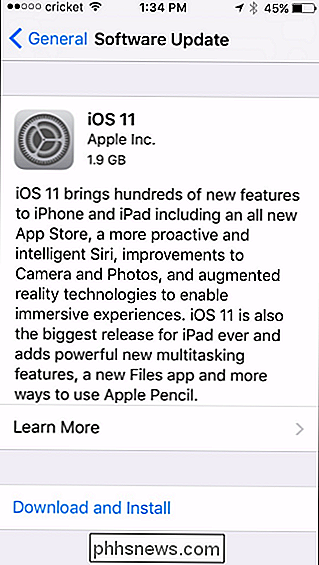
IOS 11-opdateringen skal bruge mindst 2 GB ledig plads på din enhed for at downloade og installer. Hvis der ikke er plads nok, tilbyder din enhed midlertidigt at fjerne apps for at gøre plads. Tryk på "Fortsæt", og det vil fjerne apps (men ikke dine data), installere opdateringen og derefter gendanne de apps, der blev fjernet. Det virker meget som app-aflastningsfunktionen. Du kan også trykke på "Annuller" og frigøre plads på din iPhone eller iPad på enhver måde, du kan lide, før du fortsætter. Hvis der er nok ledig plads til rådighed, tilbyder din enhed at downloade opdateringen. Tryk på "Install" for at opdatere nu. Du kan også trykke på "Senere" og derefter "Installer i aften". Slut din enhed til strøm, når du går i seng om natten, og den installerer automatisk opdateringen natten over.
Endelig bliver du bedt om at indtaste enhedens adgangskode. Indtast det, og opdateringsprocessen vil begynde. Hvis du ikke kender din adgangskode, skal du tørre din enhed og starte fra bunden.
Valgmulighed 2: Tilslut din computer og opdatering ved hjælp af iTunes
Du kan stadig bruge iTunes til at opdatere en iPhone, iPad , eller iPod Touch. Det er normalt mere bekvemt at opdatere trådløst ved hjælp af selve enheden, men iTunes kan komme til nytte i sjældne situationer. Hvis du f.eks. Ikke har et Wi-Fi-netværk til rådighed, men du har en computer med en kablet Ethernet-forbindelse, kan du tilslutte enheden til computeren og bruge iTunes til at downloade opdateringen.
Du skal bruge nyeste version af iTunes for at gøre dette. På en pc skal du enten starte iTunes og klikke på Hjælp> Søg efter opdateringer eller downloade iTunes fra Apple, hvis du ikke allerede har installeret iTunes. På en Mac skal du åbne iTunes og klikke på iTunes> Check for Updates.
Når den nyeste version er installeret, skal du slutte din enhed til din pc eller Mac ved hjælp af det medfølgende kabel, det samme du bruger til at oplade det. Vælg din enhed ved at klikke på ikonet på værktøjslinjen øverst til venstre i iTunes-vinduet.
Klik på overskriften "Sammendrag" i sidepanelet, og klik derefter på knappen "Check for Update" under enhedens navn i hovedruden . iTunes kontrollerer eventuelle tilgængelige opdateringer og beder dig om at installere dem.
Klik på "Download og opdater" for at installere opdateringen, hvis den er tilgængelig. Indtast din adgangskode på skærmens enhed, når den bliver bedt om, og opdateringen begynder.

Sådan blokerer du nogen på Facebook
Facebook er verdens mest populære sociale netværk, og der kommer en masse problemer. Ikke alene skal du håndtere alle de almindelige trolde, du finder online, men skøre exes, stalkers og falske profiler ser ud til at du er alle faste armaturer. Heldigvis kan du blokere disse typer af brugere. Lad os se på hvordan.

Sådan bruger du Trackr til at finde dine nøgler, tegnebog, telefon eller noget andet
Jeg vurderer, at den gennemsnitlige person taber deres nøgler over sytten gange hver time. Trackr er en Bluetooth-tracker, som du kan bruge til at finde dine nøgler i sofaen eller finde din tegnebog, hvis du forlod den bag ved linjen. Sådan sporer du op. Hvad er Trackr? Trackr er en Bluetooth-aktiveret enhedssporing, der passer til din nøglering eller kan glide i din lommebog, der parrer med din smartphone.



